WPS表格将多个工作簿拆分为单独的工作簿
来源:网络收集 点击: 时间:2024-05-23【导读】:
本经验的主要讲的是利用宏代码,快速将一个WPS表格中多个工作表,拆分成单独的工作表文件存放,本方法快速而且不出错。工具/原料more宏插件WPS表格方法/步骤1/8分步阅读 2/8
2/8 3/8
3/8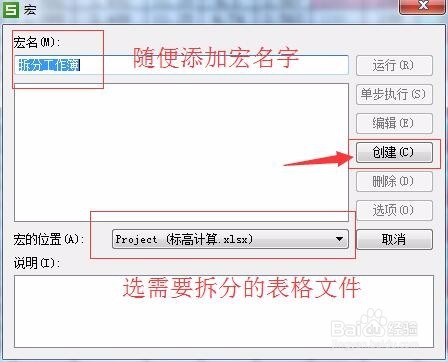 4/8
4/8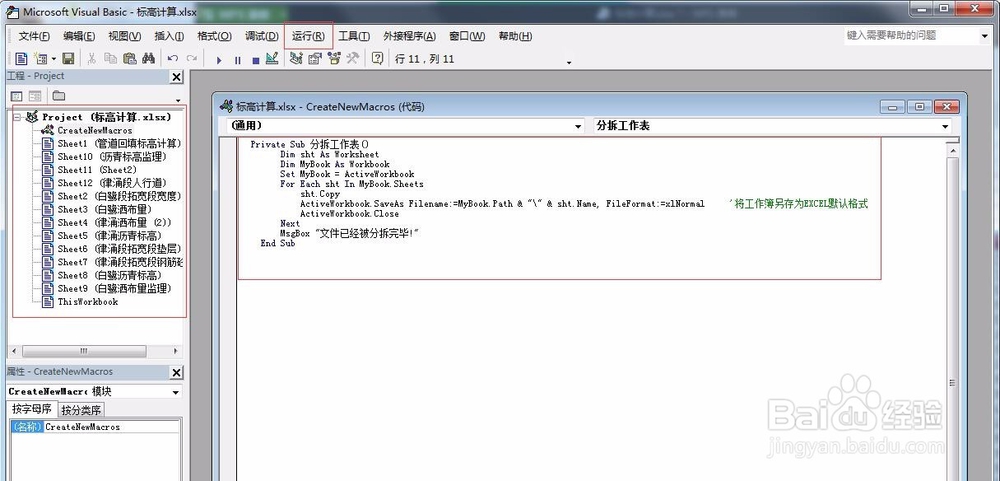 5/8
5/8 6/8
6/8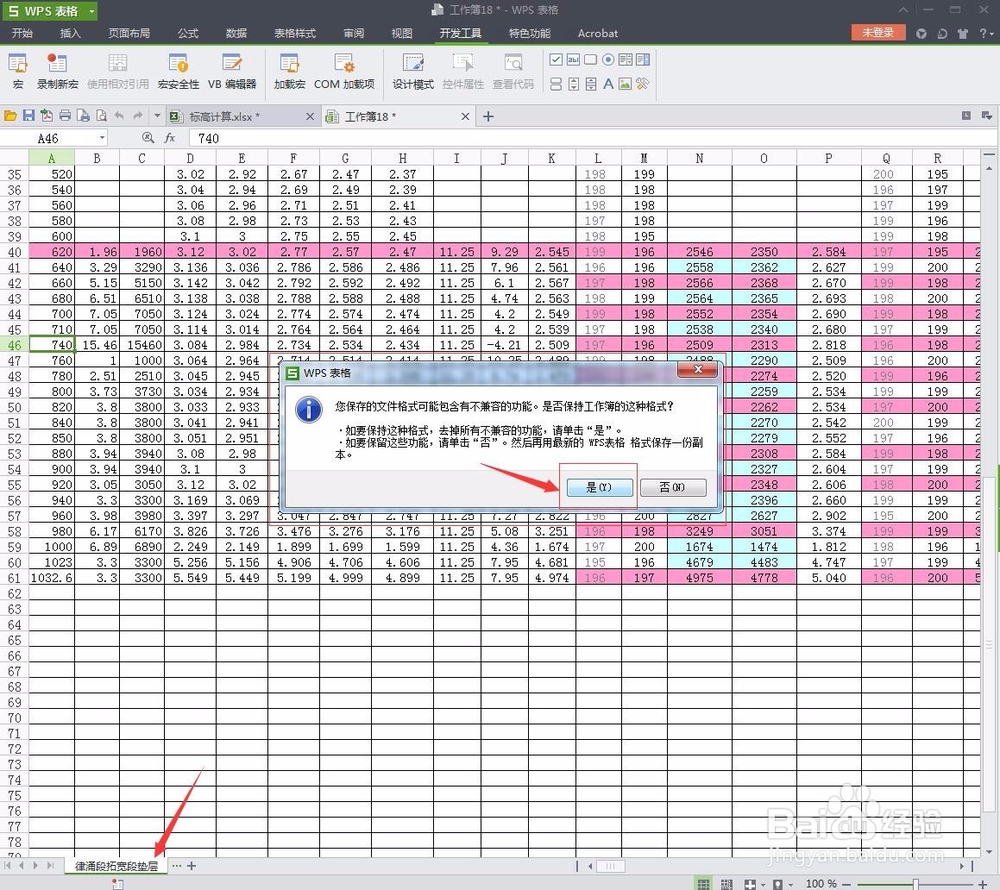 7/8
7/8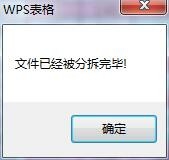 8/8
8/8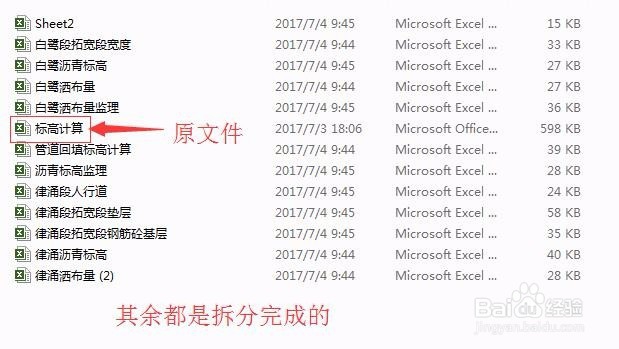 WPS表格拆分宏代码宏插件宏拆分工作表快速拆分工作表
WPS表格拆分宏代码宏插件宏拆分工作表快速拆分工作表
1、首先安装一个宏插件VBA7.0.1590_For WPS
 2/8
2/82、安装完毕,打开WPS表格,能看到一个文件中存在多个工作簿,然后点击“开发工具”,“宏”。
 3/8
3/83、跳出添加宏的工作框,随便添加宏名字,选择需要拆分的宏位置,然后点击创建。
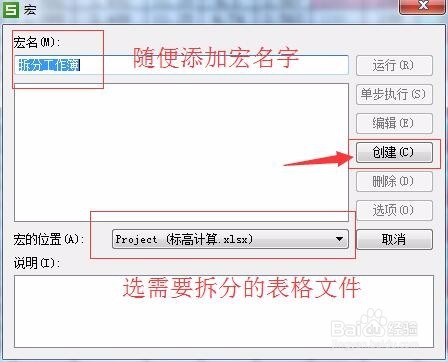 4/8
4/84、跳出运行宏代码的工作框,在页面中粘贴宏代码:
PrivateSub分拆工作表()DimshtAsWorksheetDimMyBookAsWorkbookSetMyBook=ActiveWorkbookForEachshtInMyBook.Sheetssht.CopyActiveWorkbook.SaveAsFilename:=MyBook.Pathht.Name,FileFormat:=xlNormal将工作簿另存为EXCEL默认格式ActiveWorkbook.CloseNextMsgBox文件已经被分拆完毕!EndSub
,在左边工具栏可以看出拆分后的单个工作簿,准备就绪,点击“运行“。
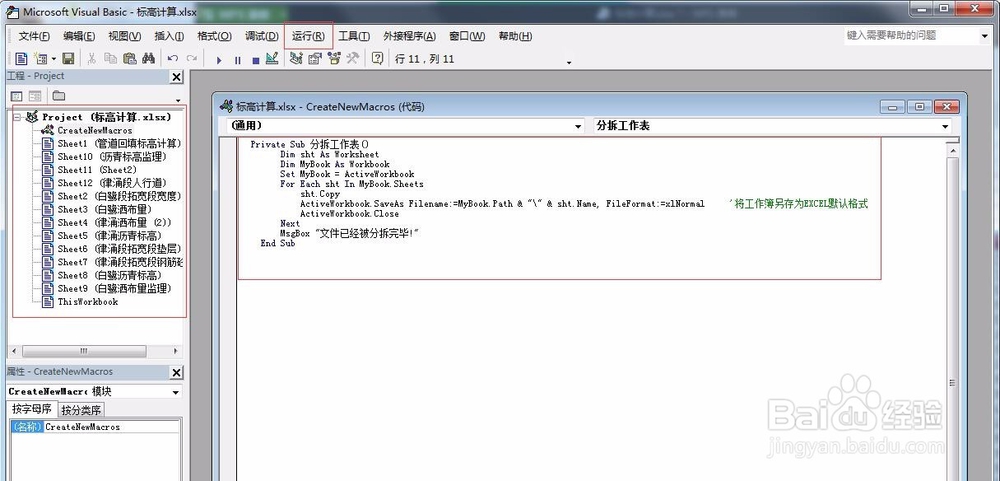 5/8
5/85、运行-运行子过程,用户窗体。
 6/8
6/86、此时后台会进行拆分操作,拆分中,跳出的工作簿保存,点击“是“。
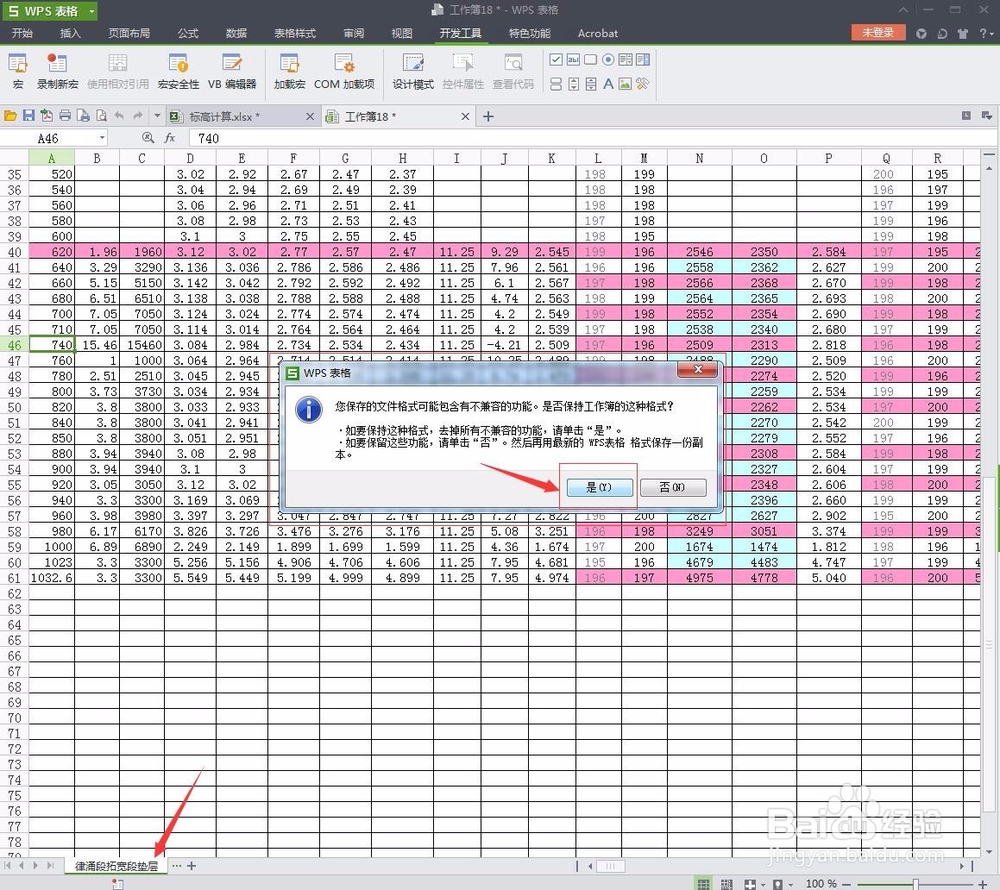 7/8
7/87、多个工作簿都会快速的拆分,快速点击即可,完成后会跳出本工作框。
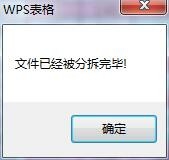 8/8
8/88、完成拆分后的工作簿,形成单独的文件,跟原文件储存在同一个文件夹中,所以在拆分前,先将原文件移至单独的文件夹,那样就不会太乱。
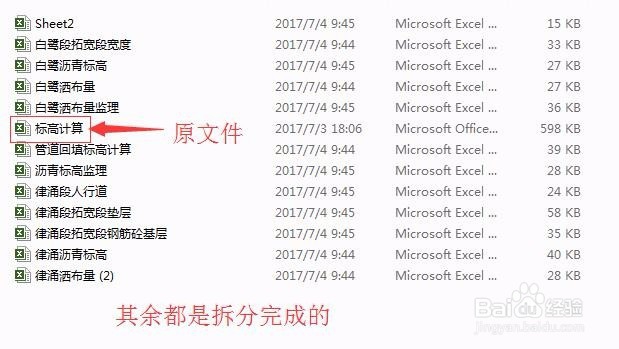 WPS表格拆分宏代码宏插件宏拆分工作表快速拆分工作表
WPS表格拆分宏代码宏插件宏拆分工作表快速拆分工作表 版权声明:
1、本文系转载,版权归原作者所有,旨在传递信息,不代表看本站的观点和立场。
2、本站仅提供信息发布平台,不承担相关法律责任。
3、若侵犯您的版权或隐私,请联系本站管理员删除。
4、文章链接:http://www.1haoku.cn/art_837904.html
上一篇:支付宝充q币为什么没到账
下一篇:美团拼团是怎么拼
 订阅
订阅